Pour les utilisateurs qui ont une grande collection de films sur DVD et veulent trouver un moyen de mettre tous les DVD ainsi que pour la visualisation et se libérer la commutation d'un DVD à l'autre pendant la lecture de film, un outil pour effectuer cette tâche est ce dont ils ont besoin. D'ailleurs, après une semaine de travail dur, enfin, il est week-end, vous voudrez justement obtenir un peu de temps pour vous-même paresseux à la maison, assis sur le canapé, tenant un seau de pop-corn et regarder des films; à ce moment, si vous devez vous lever et passer le disque à autre, il serait vraiment ennuyeux.
Il y a beaucoup de solutions en matière de résoudre ces problèmes mentionnés ci-dessus, et voici venir un idéal: fusionner des DVD pour un Blu-ray. Pour y parvenir, DVDFab DVD to Blu-ray Converter est un outil fiable recommandé fortement pour vous.
Une astuce ci-dessous est pour vous montrer comment convertir un DVD en Blu-ray avec DVDFab DVD to Blu-ray Converter for Mac.
Convertir DVD en Blu-ray sur Mac> Étape 1: Téléchargez, installez et lancez DVDFab pour Mac sur votre ordinateur;
Convertir DVD en Blu-ray sur Mac> Étape 2: Sélectionnez Copier dans la barre d'options et choisissez le mode « En Blu-ray ». Si la source est un disque DVD, après le chargement, vous pouvez aller et convertir directement en un Blu-ray; mais si vous voulez convertir et fusionner plus d'un DVD sur un disque Blu-ray, il est préférable d'utiliser DVDFab DVD Copy pour copier et sauvegarder sur votre disque dur en premier, et ensuite vous pouvez utiliser le bouton « Ajouter » pour charger les DVD copiés. Ou comme le message affiché sur l'interface principale DVDFab: glisser et déposer ici un fichier ou un dossier;
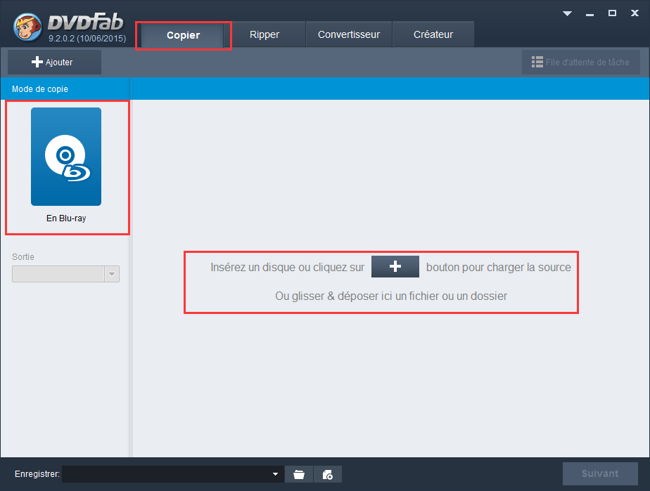
Convertir DVD en Blu-ray sur Mac> Étape 3: Choisissez la taille de sortie à la section « Sortie », les options disponibles sont BD50, BD25, BD9 et BD5. Pour chaque titre, vous pouvez sélectionner les pistes audio et les sous-titres que vous souhaitez conserver dans la sortie, sélectionnez les chapitres, et utilisez le bouton vert pour prévisualiser le titre en surbrillance si vous avez besoin. Après avoir fait les réglages ici, cliquez sur le bouton « Suivant » pour continuer;
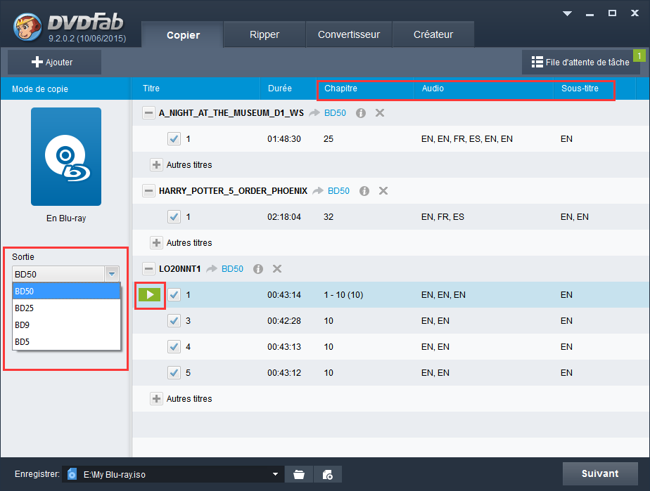
Sur cette fenêtre « Suivant », vous pouvez avoir une idée générale sur combien de titres seront dans la sortie. La barre verte sur l’interface inférieure est pour vous montrer la taille, il occupe combien d’espace dans la sortie.
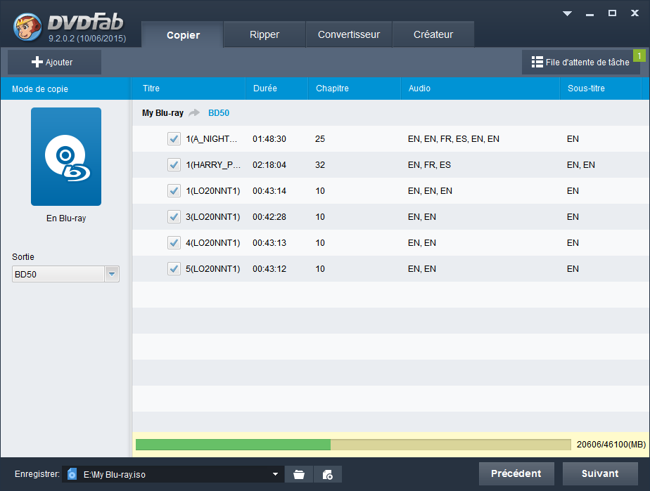
Remarque: vous pouvez choisir de convertir et graver directement les DVD sur un disque Blu-ray vierge, et vous avez justement besoin de choisir le lecteur Blu-ray connecté à votre PC comme la cible d’enregistrer(assurez-vous que votre lecteur est capable de graver les Blu-ray), il vous sera demandé d'insérer un média vierge approprié pour le processus de gravure / écriture. Si vous voulez d'abord les enregistrer sur votre Mac, vous pouvez cliquer sur l'icône de dossier ou l’icône ISO à côté de l'option « Enregistrer » pour rechercher et sélectionner un emplacement sur votre disque dur de Mac.
Convertir DVD en Blu-ray sur Mac> Étape 4: Réglez le menu. Modifiez le titre, ajoutez du texte et changez le fond; si vous n’avez pas besoin de menu, cliquez sur « Pas de Menu ».
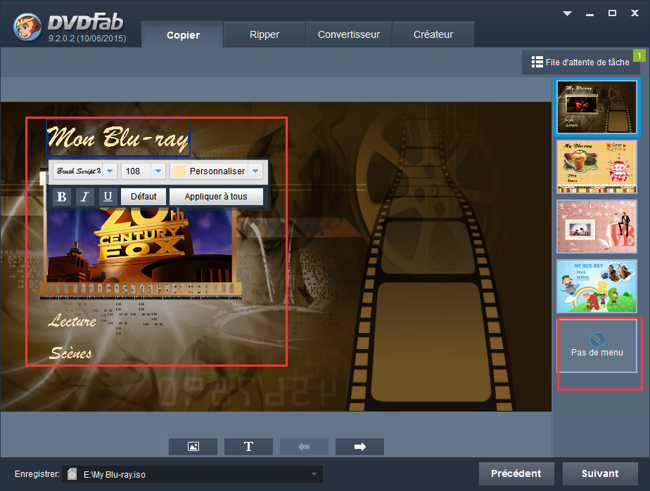
Vous pouvez modifier le nom du titre pour chaque vidéo.
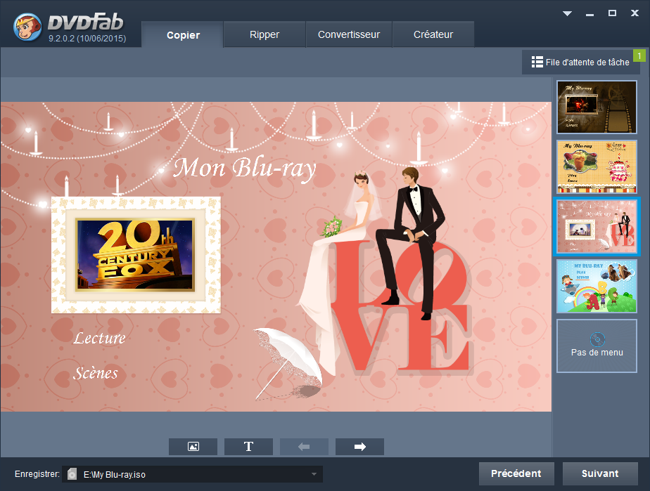
Après avoir effectué les réglages de la section du menu, cliquez sur « Suivant » pour changer le nom de volume et de définir le mode de lecture, puis cliquez sur « Démarrer ».
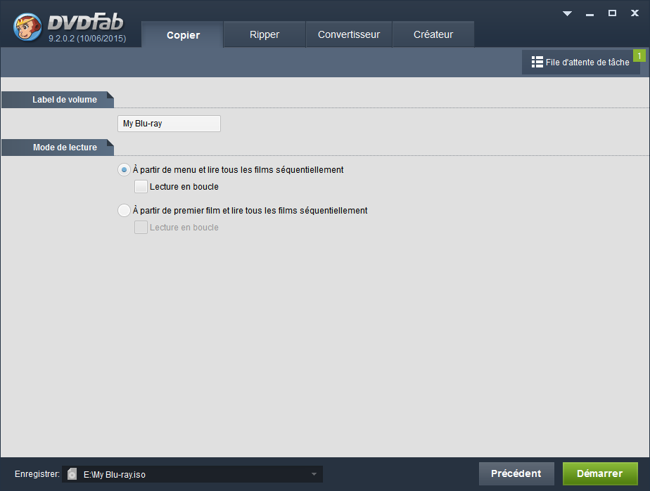
Sur la fenêtre de processus, vous pouvez obtenir les informations détaillées de progression de cette tâche dans la partie inférieure à gauche, y compris la source en cours de traitement, "le temps écoulé" et "Temps restant". Un titre est une tâche; dans ce cas, nous choisissons six titres en tant que la source, de sorte que le total ici est 6.
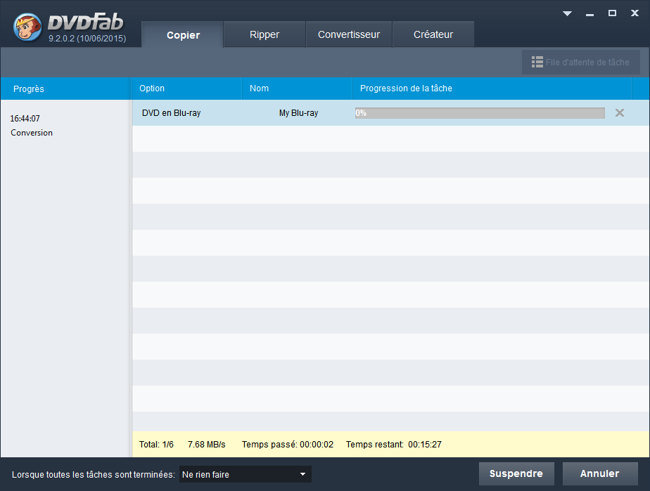
Okay, attendez le processus est terminé, vous aurez un fichier de format Blu-ray avec tous les titres de DVD que vous avez sélectionnée à fusionner.
Logiciel dont vous avez besoin: la dernière version de DVDFab 9 pour Mac
Produit dont vous avez besoin: DVD to Blu-ray Converter for Mac
Pour plus d'informations, visitez https://fr.dvdfab.cn/dvd-to-blu-ray-converter-for-mac.htm.
Aucun commentaire:
Enregistrer un commentaire